

By Gina Barrow, Son Güncelleme: 6/12/2023
“Sonunda yeni iPhone'umu aldım ama acaba alabilir miyim? Samsung Notes'umu yeni telefonuma taşı? Daha hızlı bir yol var mı Android'den iPhone'a notlar nasıl aktarılır? "
Kişiler, resimler, belgeler, videolar, müzik vb. dosyalarınızı android'den iPhone'a taşımak artık çok kolay. Bu uygulamaların çoğu her iki platform tarafından da desteklendiğinden, bu aktarımı gerçekleştirmenin birçok yolu vardır.
Üzerinde birçok yol var Android'den iPhone'a notlar nasıl aktarılır ve bu makale kılavuzunda size göstereceğimiz şey budur.
Bölüm 1. Notları Android'inizden iPhone'a Aktarmak için E-postayı KullanmaBölüm 2. Notlarınızı Android'den iPhone'a Aktarmak için Google Keep'i KullanmaBölüm 3. Notları Android'den iPhone 15'e Aktarmanın En Çok Önerilen AlternatifiBölüm 4. Özet
E-posta, o zamandan beri dijital iletişimin en eski ve en etkili biçimlerinden biridir. Şimdiye kadar, insanlar kişisel veya işle ilgili olsun, çeşitli işlemler için hala e-posta kullanıyor.
Yalnızca bir e-posta olmanın yanı sıra, bu aracı, e-posta sağlayıcınızın boyut sınırı dahilinde olduğu sürece farklı türdeki dosyaları aktarmak için de kullanabilirsiniz. Yapabilirsin kişileri aktar veya senkronize et, notlar, takvimler, resimler, videolar, belgeler ve daha fazlası. Notları E-postayla Gönderme, notları Android cihazınızdan iPhone'a aktarmanın en basit ve en etkili yoludur. Hiçbir kısıtlama ve sınırlama ve hatta uyumluluk sorunu yoktur. İşte kılavuz Android'den iPhone'a notlar nasıl aktarılır E-posta:
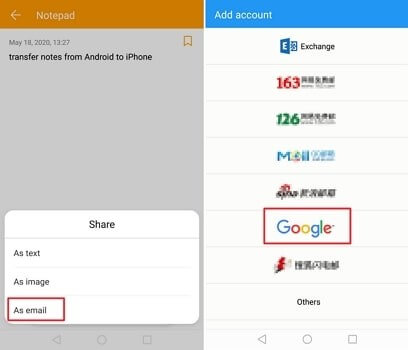
Bu sizi yeni bir e-posta sayfasına götürecektir. Gerekli alanları girin ve Gönder'e dokunun. E-posta mesajınızın gövdesine eklenen Notları görebilirsiniz. Şimdi e-postayı iPhone'unuzdan açın ve Android'den gönderdiğiniz Notları göreceksiniz.
E-postayı birincil Notes aktarımınız olarak kullanmanın tek dezavantajı zaman alan faktördür. Bunu yapmak için fazla zamanınız yoksa, aşağıda daha iyi bir alternatif arayabilirsiniz.
Google tarafından geliştirilen, platformlar arası aktarımı destekleyen ve neredeyse tüm Akıllı Telefonlarla uyumlu bir uygulamadır. Bu uygulama sadece not almaktan fazlasını yapar, metin, liste, ses ve resimler içerir. Ve bu bölüm, notların Android'den iPhone'a nasıl aktarılacağı ile ilgili. Google tutun.
Bu Keep notlarının dört göze çarpan özelliği vardır; yazabilir, çizebilir, konuşabilir veya düşüncelerinizi yakalayabilirsiniz.
Kullanıcılar, Google Asistan ile entegre edilebilecek zaman ve konum tabanlı hatırlatıcılar ayarlayabilir. Ayrıca, Notlarınızı paylaşarak diğer kullanıcılarla işbirliği yapabilirsiniz.
Daha önce kullanıyorsanız samsung Notlar, Google Keep'i yüklemeniz ve notlarınızı bu yeni uygulamayla senkronize etmeniz gerekebilir. Google Keep ve Samsung Notes'unuzu senkronize etmek için şunları izleyin:
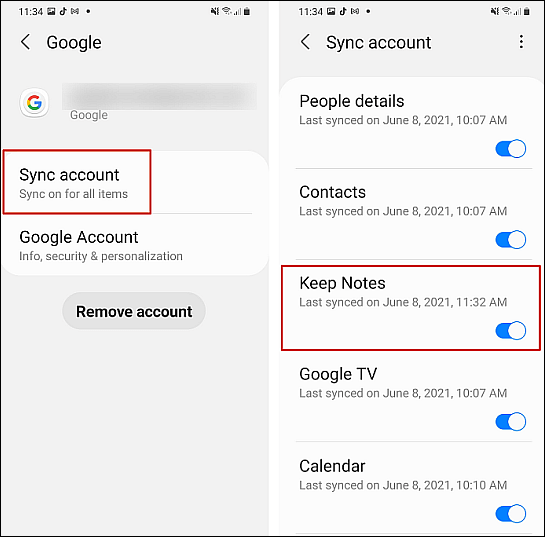
Şu anda, Samsung ve Google Keep arasında birden fazla not paylaşımı seçeneği yoktur. Sahip olduğunuz her not için paylaşım işlemini tekrarlamanız gerekebilir.
Samsung Notes'unuzu Google Keep ile senkronize ettikten sonra, aşağıdaki adımları izleyerek artık Google Keep'i iPhone'unuza yükleyebilirsiniz:
Artık iPhone'da çalışan Google Keep'e sahip olduğunuza göre, kurulumu tamamen tamamlayabilir ve kullanmaya başlayabilirsiniz.
Nereden başlayacağınızı ve hangi araçları kullanacağınızı bilmiyorsanız, Android'den iPhone'a geçiş başınızı ağrıtabilir. Ücretsiz olarak indirebileceğiniz tüm uygulamalar her şeyi aktaramaz. Ve sadece bir uygulama kullanmaktan daha fazlasını yapmanız gerektiğinde oldukça can sıkıcıdır. Bu makale, hepsi bir arada bir aktarım yazılımıyla Android telefonunuzdan iPhone'unuza Notes'u nasıl aktaracağınızı gösterecektir.
Telefon Transferi
Dosyaları iOS, Android ve Windows PC arasında aktarın.
Bilgisayardaki metin mesajlarını, kişileri, fotoğrafları, videoları, müziği kolayca aktarın ve yedekleyin.
En son iOS ve Android ile tam uyumlu.
Bedava indir

FoneDog Telefon Transferi. Bu güçlü yazılım, notlar, kişiler, mesajlar ve fotoğraflarınız ve videolarınız gibi medya dosyaları dahil olmak üzere tüm metin içeriklerini aktarır.
FoneDog Telefon Aktarımı, Android'den iOS'a ve tam tersi platformlar arası aktarımı vurgular. Ayrıca iOS'u bilgisayara sorunsuz bir şekilde kullanabilirsiniz. Dosya aktarımı dışında daha fazla özellik sunar, şunları yapabilirsiniz:
FoneDog Telefon Transferini şu şekilde kullanabilirsiniz:

Notes'unuzdan başka dosyaları taşımak istemeniz durumunda başka bir aktarım gerçekleştirebilirsiniz.
Bugünün kılavuzunda, en etkili üç yöntemi öğrenebildiniz. notlar nasıl aktarılır the Android telefon senin iPhone. Notları ekleyip kendi e-posta adresinize gönderebileceğiniz veya Google Keep uygulamasını yükleyebileceğiniz ve son olarak FoneDog Telefon Aktarımı'nı kullanabileceğiniz eski güzel E-postayı kullanabilirsiniz.
Bunların arasında, FoneDog Telefon Transferi Şimdiye kadarki en iyi seçenek, zaten platformlar arası aktarımı desteklediğinden ve taşınabilecek çok çeşitli dosyalar sağladığından. Aklınızda başka yöntemler var mı? Bizimle paylaşın!
İnsanlar ayrıca okurAndroid'den iPhone'a Nasıl Veri Aktarılacağına İlişkin Bir KılavuzKısa Mesajları iPhone'dan Bilgisayara Ücretsiz Aktarma
Hinterlassen Sie einen Kommentar
Yorumlamak
Telefon Transferi
iOS, Android ve bilgisayar arasındaki diğer veriler arasında kolayca ve hızlı bilgileri, fotoğraflar, temaslar, videolar ve bilgisayar aygıtları kaybetmeden diğer veriler aktarıyor.
Ücretsiz denemePopüler makaleler
/
BİLGİLENDİRİCİLANGWEILIG
/
basitKOMPLİZİERT
Vielen Dank! Merhaba, Sie die Wahl:
Excellent
Değerlendirme: 4.7 / 5 (dayalı 63 yorumlar)